Path Finderの「閉じたタブの開き直し」ショートカットキーを他アプリに合わせる

Path Finderを使っていて違和感があったのが、間違えて閉じてしまったタブを開き直すときのショートカットキーがcommand + Zなことです。
ブラウザやテキストエディタなど、多くのアプリではshift + command + Tが一般的です。
そのため、自分自身タブを開き直したいときは指が勝手にshift + command + Tを押してしまいます。
Path Finderだけ違うのは不便なので、統一しました。
Keyboard Maestroで設定
Path Finder自体でもショートカットキーのカスタマイズはできますが、複数環境での設定の同期やバックアップの観点から、Keyboard Maestroを使ってショートカットキーの設定をしています。
Path Finderでタブを閉じたあと、メニューバーの[編集]→[取り消す]が[編集]→[取り消す- タブを閉じる]になっています。
![[編集]→[取り消す]](https://webrandum.net/mskz/wp-content/uploads/2022/12/image_2.png)
タブの開き直しにだけ対応したいので、Keyboard Maestroの「Select or Show a Menu Item」アクションで、このメニューの名前を指定しました。
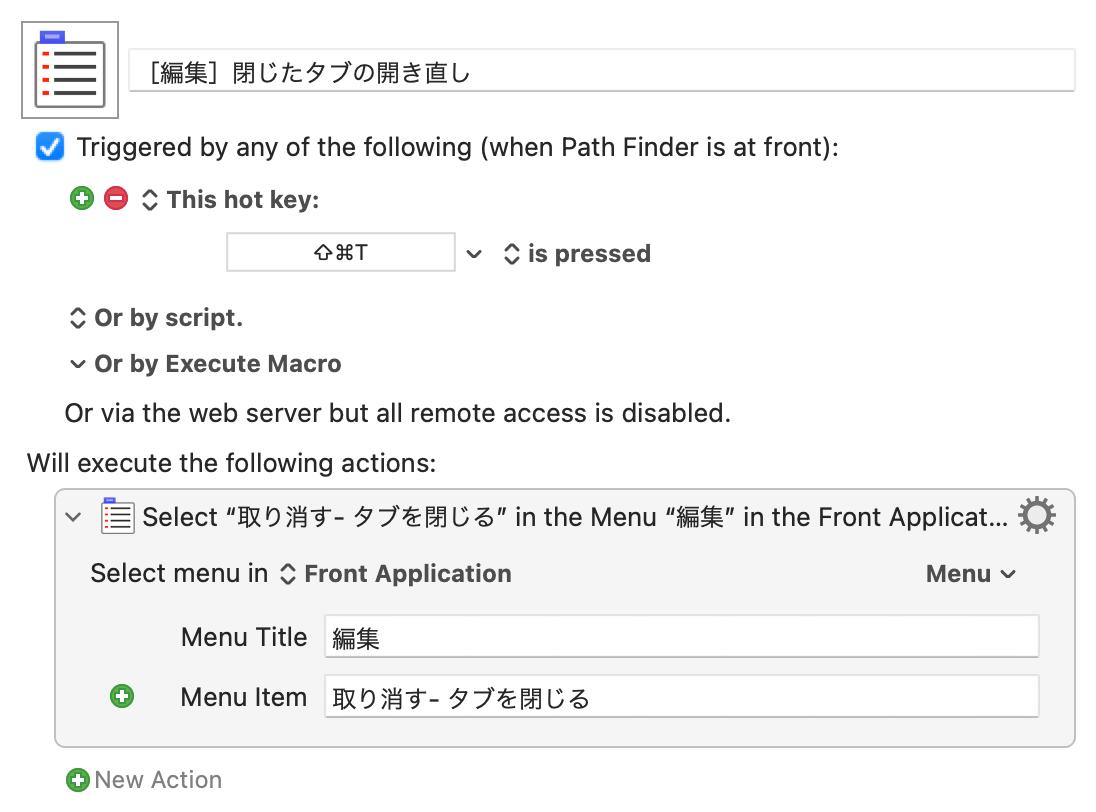
エラー通知の設定
もし直前にタブを閉じていなくて、メニューバーに対象の項目がないと、通知が表示されてしまいます。
アクション右上の「歯車」アイコンをクリックして[Notify on Failure]を選択してチェックを外しておきましょう。
![[Notify on Failure]](https://webrandum.net/mskz/wp-content/uploads/2022/12/image_3.jpg)
これで項目が見つからなかったとしても、いちいち通知されません。
Finderの場合は?
Path Finderはcommand + Zで対応していましたが、macOS標準のFinderはcommand + Zでもshift + command + Tでも閉じたタブの開き直しはできませんでした。
そもそもタブを閉じたあとの開き直しができなさそうです。


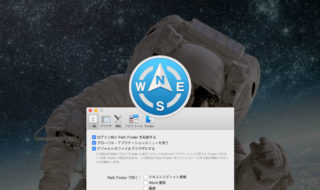 Path Finder 9をインストールしたらとりあえず行う初期設定
Path Finder 9をインストールしたらとりあえず行う初期設定  刷新されたAlfred 4のテーマエディタでエディタのカスタマイズと、公開テーマのインポート方法
刷新されたAlfred 4のテーマエディタでエディタのカスタマイズと、公開テーマのインポート方法 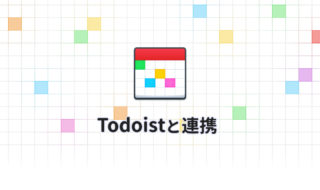 Fantastical 3とTodoistを連携してスケジュールとタスクをまとめて管理する!
Fantastical 3とTodoistを連携してスケジュールとタスクをまとめて管理する! 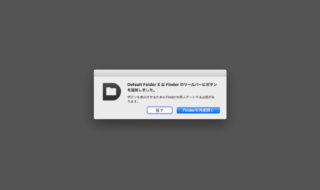 Mac起動時に「Default Folder X は Finder のツールバーにボタンを追加しました」というダイアログが表示される場合の対処法
Mac起動時に「Default Folder X は Finder のツールバーにボタンを追加しました」というダイアログが表示される場合の対処法 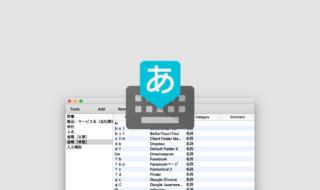 単語登録はルールをキッチリ決めるよりも、とにかく登録・改善を繰り返した方が良さそう
単語登録はルールをキッチリ決めるよりも、とにかく登録・改善を繰り返した方が良さそう  AlfredでKarabiner-Elementsのプロファイルを切り替えるWorkflowの作り方
AlfredでKarabiner-Elementsのプロファイルを切り替えるWorkflowの作り方  AlfredでFigmaのチーム・プロジェクト・ファイルを素早くの検索ができる「Alfred Figma Workflow」
AlfredでFigmaのチーム・プロジェクト・ファイルを素早くの検索ができる「Alfred Figma Workflow」  Macの文字入力をもっと楽にする小技集
Macの文字入力をもっと楽にする小技集 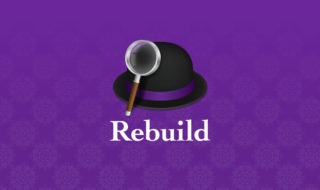 Alfredの検索結果の表示がおかしくなったら確認すること
Alfredの検索結果の表示がおかしくなったら確認すること  iTerm2で「Use System Window Restoration Setting」を設定しているとアラートが表示されて機能しない
iTerm2で「Use System Window Restoration Setting」を設定しているとアラートが表示されて機能しない  iPadで入力モードを切り替えずに数字や記号をすばやく入力する方法
iPadで入力モードを切り替えずに数字や記号をすばやく入力する方法  iPhoneやiPadでYouTubeの再生速度を3倍速や4倍速にする方法
iPhoneやiPadでYouTubeの再生速度を3倍速や4倍速にする方法  Keynoteで有効にしているはずのフォントが表示されない現象
Keynoteで有効にしているはずのフォントが表示されない現象  MacのKeynoteにハイライトされた状態でコードを貼り付ける方法
MacのKeynoteにハイライトされた状態でコードを貼り付ける方法  iTerm2でマウスやトラックパッドの操作を設定できる環境設定の「Pointer」タブ
iTerm2でマウスやトラックパッドの操作を設定できる環境設定の「Pointer」タブ  AirPodsで片耳を外しても再生が止まらないようにする方法
AirPodsで片耳を外しても再生が止まらないようにする方法  DeepLで「インターネット接続に問題があります」と表示されて翻訳できないときに確認すること
DeepLで「インターネット接続に問題があります」と表示されて翻訳できないときに確認すること  Ulyssesの「第2のエディタ」表示を使って2つのシートを横並びに表示する
Ulyssesの「第2のエディタ」表示を使って2つのシートを横並びに表示する  1Passwordでウェブサイトの入力フォームを一瞬で入力する方法
1Passwordでウェブサイトの入力フォームを一瞬で入力する方法  Notionログイン時の「マジックリンク」「ログインコード」をやめて普通のパスワードを使う
Notionログイン時の「マジックリンク」「ログインコード」をやめて普通のパスワードを使う  AlfredでNotion内の検索ができるようになるワークフロー「Notion Search」
AlfredでNotion内の検索ができるようになるワークフロー「Notion Search」  Gitで1行しか変更していないはずのに全行変更した判定になってしまう
Gitで1行しか変更していないはずのに全行変更した判定になってしまう  Macでアプリごとに音量を調節できるアプリ「Background Music」
Macでアプリごとに音量を調節できるアプリ「Background Music」  Macのターミナルでパスワード付きのZIPファイルを作成する方法
Macのターミナルでパスワード付きのZIPファイルを作成する方法  MacBook Proでディスプレイのサイズ調整をして作業スペースを広げる
MacBook Proでディスプレイのサイズ調整をして作業スペースを広げる  SteerMouseの「自動移動」機能で保存ダイアログが表示されたら自動でデフォルトボタンへカーソルを移動させる
SteerMouseの「自動移動」機能で保存ダイアログが表示されたら自動でデフォルトボタンへカーソルを移動させる  iPhoneでタッチが一切効かなくなった場合に強制再起動する方法
iPhoneでタッチが一切効かなくなった場合に強制再起動する方法  Google Chromeのサイト内検索(カスタム検索)機能を別のプロファイルに移行する方法
Google Chromeのサイト内検索(カスタム検索)機能を別のプロファイルに移行する方法